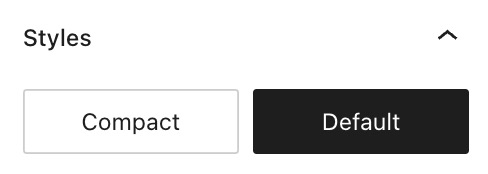Lägg till blocket Prenumerera för att uppmuntra läsare att hålla sig uppdaterade om dina inlägg. Dina prenumeranter kan välja att få ett e-postmeddelande varje gång du publicerar ett inlägg, att få dagliga eller veckovisa sammanställningar av alla dina senaste inlägg eller att välja att inte få något e-postmeddelande utan läsa dina inlägg i WordPress.com-läsaren.
Det här blocket är tillgängligt för alla WordPress.com-webbplatser. Om du har en webbplats som drivs på en egen server installerar du det kostnadsfria tillägget Jetpack.
I denna guide
Om du vill lägga till blocket Prenumerera klickar du på ikonen + Blockinfogaren och söker efter ”prenumerera”. Klicka på det för att lägga till blocket i ett inlägg eller på en sida.
💡
Du kan också använda ditt tangentbord för att skriva /prenumerera på en ny rad och trycka på returtangenten för att snabbt lägga till en ny instans av blocket Prenumerera.

Du hittar detaljerade instruktioner om hur du lägger till block här.
När du klickar på blocket visas ett verktygsfält med alternativ ovanför det:

Blocket Prenumerera har följande alternativ i sitt verktygsfält:
- Ändra blocktyp.
- Dra blocket.
- Flytta blocket uppåt eller nedåt.
- Ändra justering (till bred eller fullbredd om detta stöds av temat)
- Fler alternativ
När du väljer ett block kommer du att hitta ytterligare blockinställningar i den högra sidopanelen. Om du inte ser sidopanelen kan du behöva klicka på ikonen för Inställningar längst upp till höger för att öppna inställningarna. Ikonen ser ut som en kvadrat med två ojämna kolumner:

I sektionen Inställningar visas antalet personer som följer din webbplats med sina WordPress.com-konton, e-postadresser och följare på de sociala medier som är kopplade till din webbplats via automatisk delning. Du kan utesluta antalet följare på sociala medier genom att inaktivera alternativet Inkludera följare på sociala medier på panelen Inställningar.
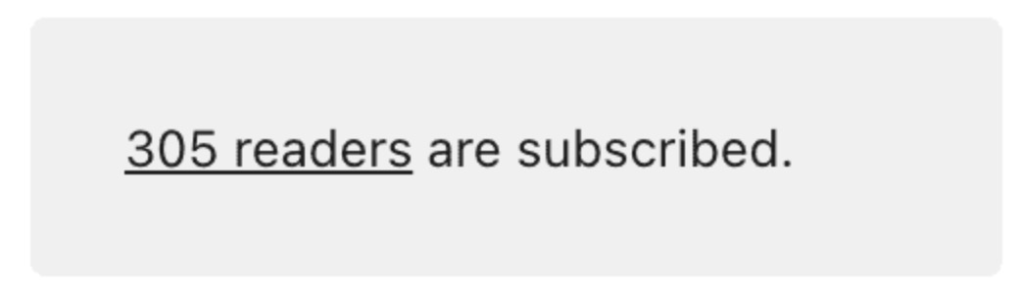
Du kan välja text- och bakgrundsfärger för dina knappar och vilken färg kanterna ska ha.
Välj färger som får knappen att sticka ut och se till att hitta en bra kontrast, så att det är lätt att se vad det står på knappen. Tillgänglighetsparametrar är inbyggda i redigeraren för att varna dig när texten kan bli oläslig för personer med lässvårigheter.

Med typografiska inställningar kan du ändra teckensnittsstorleken för knapptexten och inmatningsfältet.

Vill du ha en rundare knapp? Alternativet Kantradie gör det möjligt att ge dina knappar ett rundare utseende. Om detta alternativ ställs in på 0 kommer knappen att ha skarpa hörn. Alternativet Kanttjocklek gör linjen runt knappen tjockare.
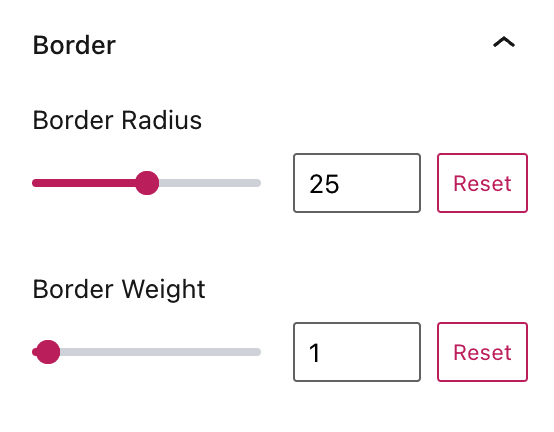
Justera utfyllnaden inuti knappen och mellan området för e-postregistrering och knappen.
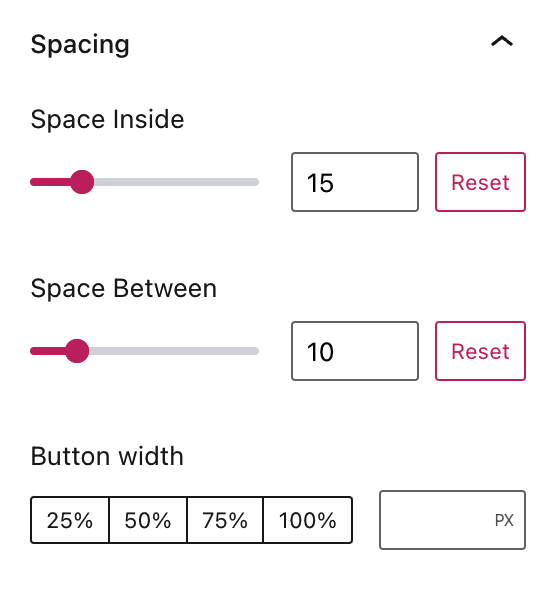
Välj Visa antal prenumeranter för att offentligt visa antalet följare i ditt formulär. Som standard inkluderar antalet prenumeranter följare på sociala mediekonton som är kopplade till din webbplats via automatisk delning. Du kan välja bort att inkludera följare på sociala medier genom att inaktivera alternativet Inkludera följare på sociala medier.

Flytta knappen under registreringsformuläret genom att välja Placera knapp på ny rad:

På webbplatser med tillägg aktiverade kan du redigera meddelandet som dina nya prenumeranter ser när de har de har prenumererat. Skriv en ny text i fältet Framgångsmeddelande som visas i exempelbilden.
Med de avancerade inställningarna kan du ange ett HTML-ankare och ytterligare CSS-klasser för det aktuella blocket.
Här kan du också läsa mer om hur du lägger till ytterligare CSS-klasser i block.

I sidopanelen Blockinställningar klickar du på ikonen Stilar för att komma åt blockets designinställningar. Ikonen Stilar är utformad som en cirkel med halva cirkeln ifylld:

Du kan välja mellan att visa prenumerationsformuläret som kompakt, utan något utrymme mellan inmatningsfältet och knappen Prenumerera, eller standard, för att lägga till en del utfyllnad mellan inmatningsfältet och knappen Prenumerera.
För att visa följare som har registrerat sig med hjälp av prenumerationsformuläret väljer du din adminpaneloch klickar på Användare → Alla användare. På nästa skärm kommer du att se följande flikar:

De relevanta flikarna är:
- Följare: En lista över personer som för närvarande följer din webbplats med sina WordPress.com-konton.
- E-postprenumeranter: En lista med folk som prenumererar på din blogg enbart via e-post. De kan, men behöver inte, ha ett WordPress.com-konto.